

 Efinity RISC-V IDE入门使用-3
Efinity RISC-V IDE入门使用-3
描述

自从新版本的Efinity RISC-V IDE发布之后,这直没有时间操作一下,它为RISC-V ' C '和' c++ '软件开发提供了一个完整、无缝的环境;今天终于安装了,但安装自不必多说,一路点击下去就可以了。来体验一把。
打开IDE自带工程。
(1)首先打开软件。
step1:选择工程的工作空间。如果工作空间长时间不变可以勾选Use this as the default and do not ask agin。
与老版本的区别是,新版本可以将该选择到任何地方。
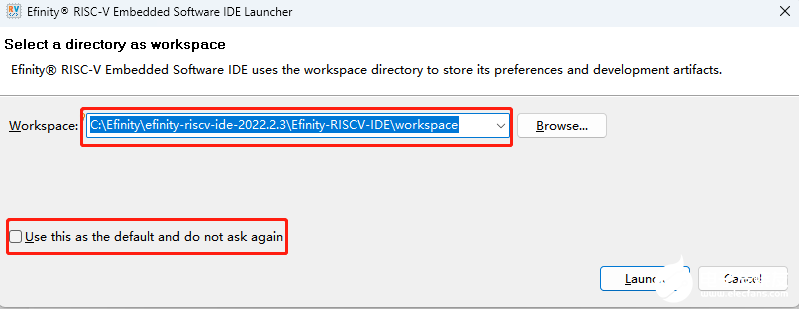
step2:生成sapphire的example。
step2: Import工程。选择Import Projectes... 或者在Project Explorer中右击,然后选择Import... 或者File -> Import.
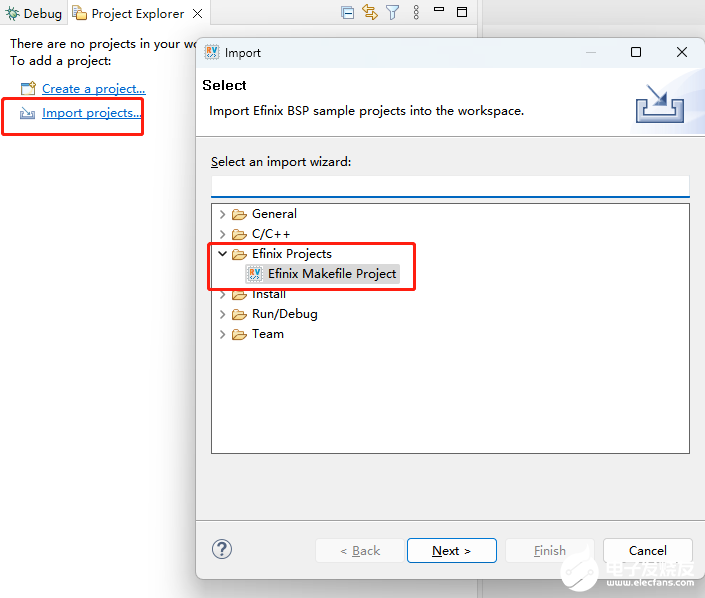
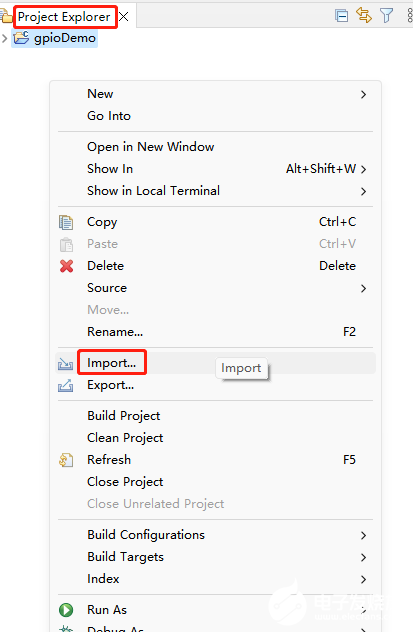
step3:在打开的Import对话框中选择Efinix Projects-> Efinix Makefile Project可以导入。
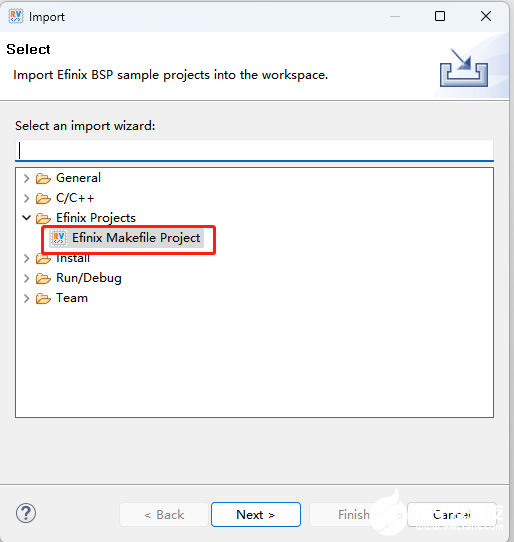
step4:选择bsp位置,这里我选择
D:FPGA_Prj9_T120F3241_RISCV_DEMOT120F324_devkitembedded_swefx_socbsp
如果是FreeRTOS的话,两个都要输入。
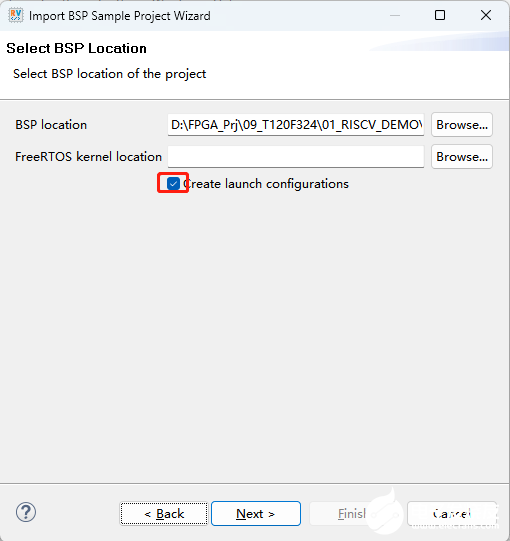
setp5:选择下一步,然后勾选相应工程前面的方框,点击finish即可以导入相应的demo工程。
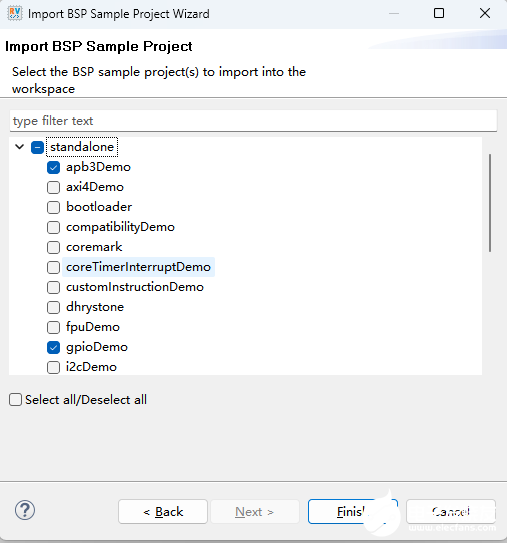
step6:右键选择build Project.
step7:run或者debug。这里以gpioDemo为例。
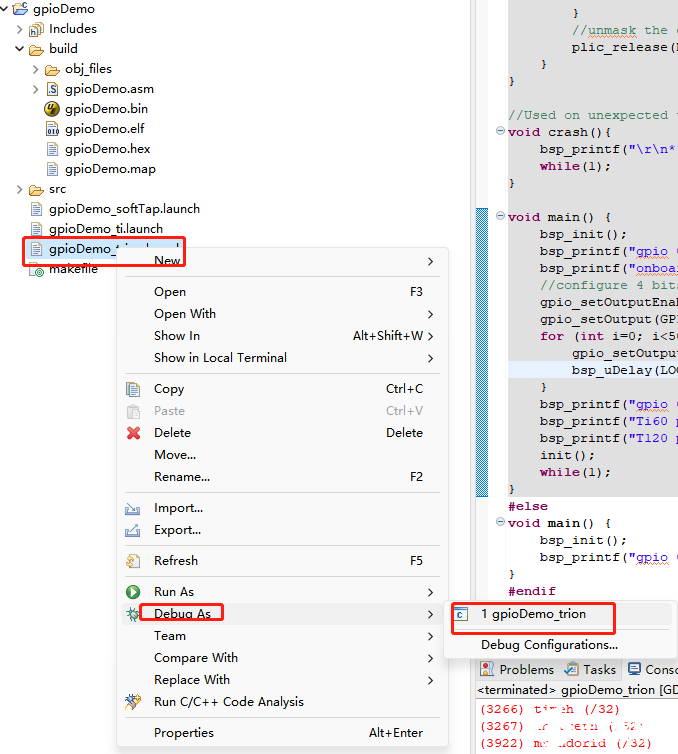
进入debug调试界面。
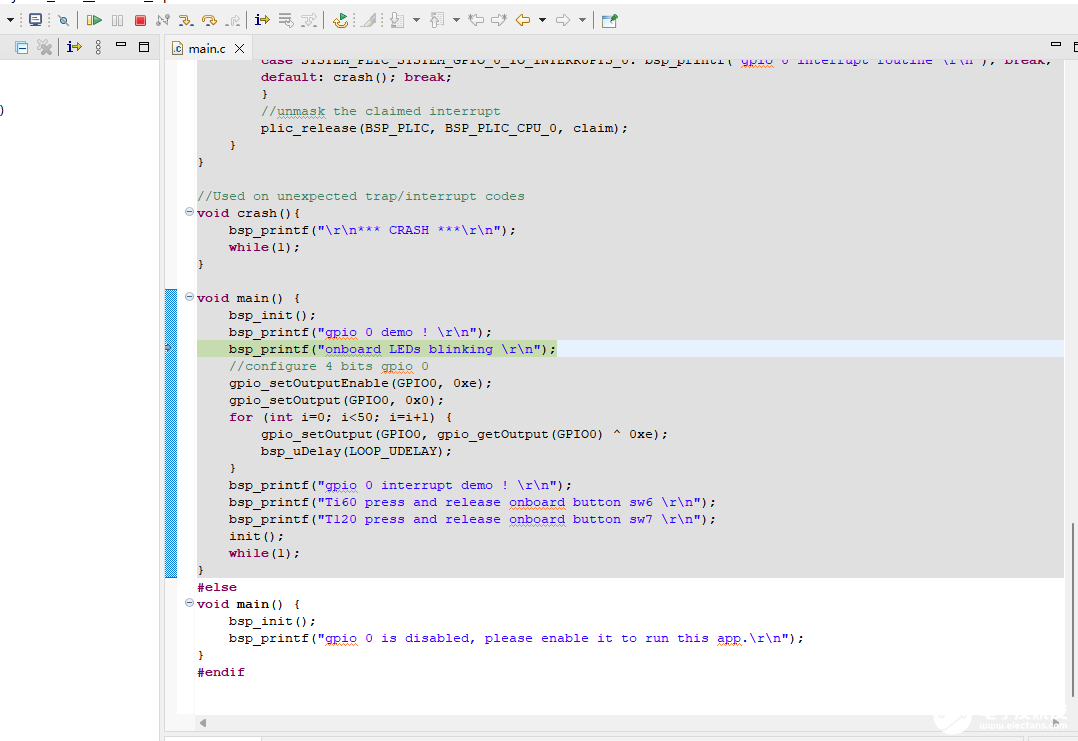
其实在Debug时经常会报出以下问题:
Error: no device found
Error: unable to open ftdi device with vid 0403, pid 6014, description 'ELITES-232DL', serial '*' at bus location '*'

这个错误其实并不陌生,文档也有一个相关的记录.
目前易灵思的下载器主要使用的是FTDI的 FT232,FT2232和FT4232方案。下图是FT2232和FT4232芯片的原理图,FT2232有channel 0,1两个通道,在下图已经标出。FT4234有channel 0,1,2,3共4个通道;而ELITES-232DL使用的是FT232,它只有channel 0.所以在使用不同的下载噐方案时,尤其是在对RISCV进行debug时就是使用不同的配置参数;否则就会报上面的错误。
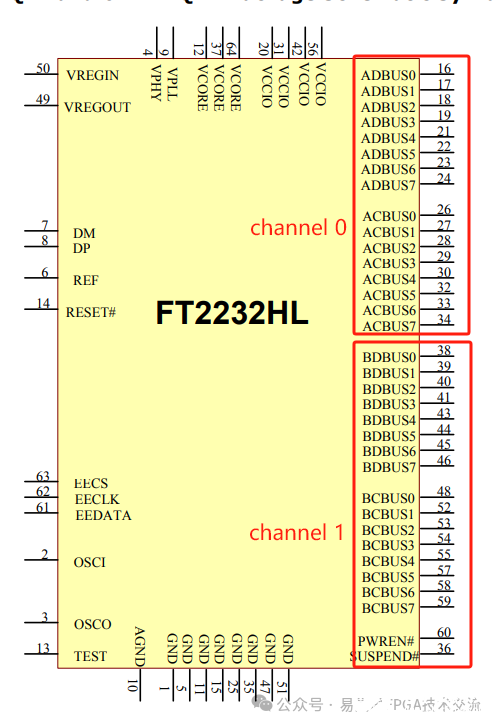
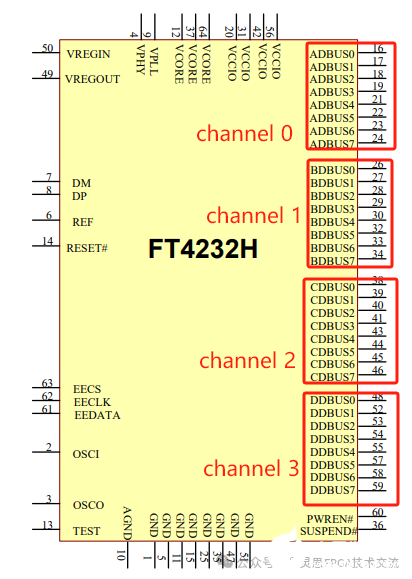
那么怎么区别下载器使用的是什么芯片方案及对应的JTAG channel号呢?这个在打开programmer之后,就可以看到相应的ID.位置如下图所示。而channel号是由易灵思的驱动来指定的,下表中列出JTAG使用的channel号。
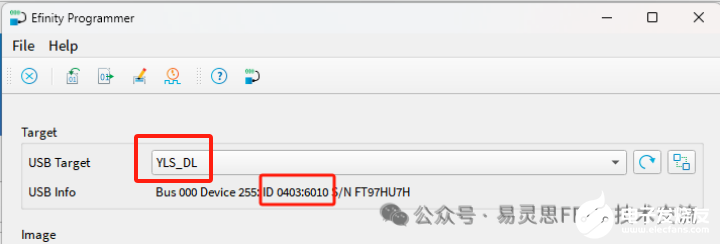
| FTDI器件 | ID | JTAG channel |
| FT232 | 0403:6014 | 0 |
| FT2232 | 0403:6010 | 1 |
| FT4232 | 0403:6011 | 1 |
在上面的图中我们还把USB Target用红色框框了出来,因为不同的下载器名字是不一样的,也是要修改的。
知道了上面的信息之后,我们就可以很清楚的知道我们的下载器使用的器件情况。
到现在我们可以对上面的报错进行修改了,出现上面的报错时应该怎么样修改呢?这里还要分两种情况,一种是hard jtag,另一种是soft的JTAG。区别在于修改的文件不同。
对于hard jtag,我们需要把embedded_swsoc_xxbspefinixEfxSapphireSocopenocdftdi.cfg(或者ftdi_ti.cfg,其中ftdi.cfg用于trion系列,而ftdi_ti.cfg 用于钛金系列)修改成下载器读出来的名字,这里包括ftdi_device_desc,ftdi_vid_pid及ftdi_channel三个参数,只需要按照上面的说明配置即可。
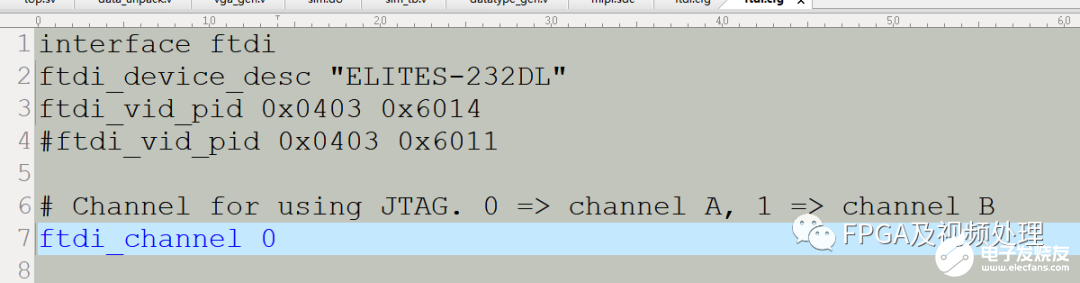
比如以YLS_DL下载器为例,
 它使用的是FT2232的方案。修改结果如图。
它使用的是FT2232的方案。修改结果如图。
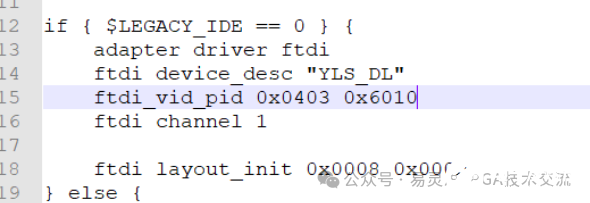
对于soft jtag,老版本的EFinity修改的是c232hm_ddhsl_0.cfg文件,而在2023.1版本的RISCV中已经没有c232hm_ddhsl_0.cfg文件了。代之的是一个external.cfg文件。里面的内部与上面的是一样的。
另外也遇到过修改了上面的问题还是存在问题的,经过确认客户安装的驱动是libusb-win32,可以用zadig的libusbk试试。
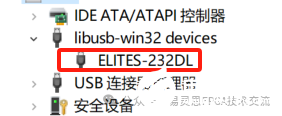
二、新建工程
File -> New -> Project...
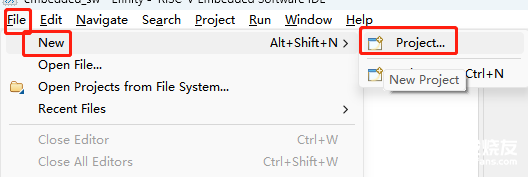
可以选择Standalone也可以选择FreeRTOS
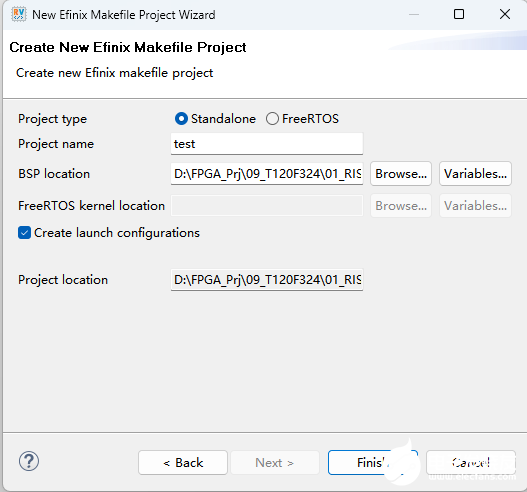
逻辑文件与RISCV工程文件合并烧写到flash
在programmer中点击Combine Multiple Image Files。打开Combine Multiple Image Files对话框,
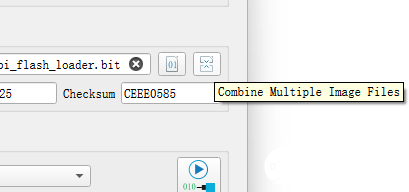
选择Generic Image Combination.并选择右侧的“*”添加文件,逻辑文件是生成的hex文件,RISCV工程生成的是bin文件。
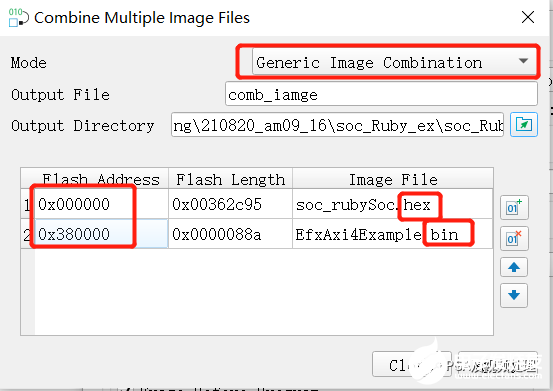
输入output file 文件名。指定地址,逻辑文件地址为0,
软核的起始地址是大工程中指定的起始文件,最后点击Aplly。
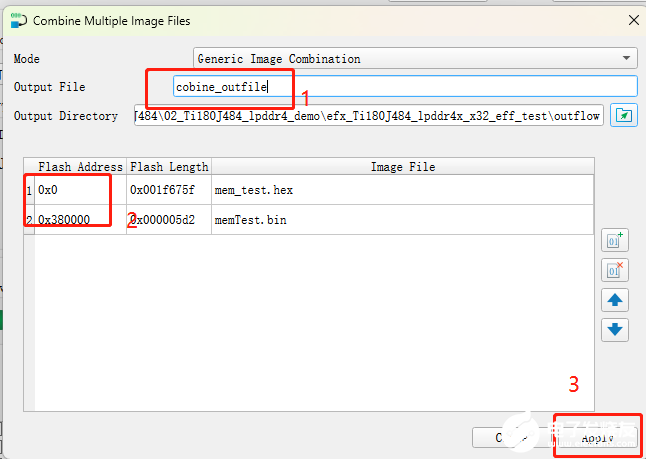
把合成的文件烧写到flash。
审核编辑 黄宇
-
RISC-V MCU入门2024-11-27 1468
-
基于 RISC-V 的微控制器入门指南2020-08-21 2293
-
RISC-V/ARM IDE的相关资料分享2021-11-04 1435
-
如何入门RISC-V嵌入式2022-01-07 1171
-
RISC-V IDE MounRiver Studio软件怎么样?2022-02-11 1557
-
RISC-V IDE(RISCV IDE) MounRiver Stuido_V1.31更新了哪些内容?2022-02-16 1044
-
RISC-V IDE MounRiver Studio常用编译选项是什么?2022-02-28 2449
-
使用Eclipse和MCUXpresso IDE调试RV32M1-VEGA RISC-V开发板2021-12-06 906
-
RISC-V IDE MounRiver Studio软件介绍(四)2021-12-08 877
-
RISC-V IDE(RISCV IDE) MounRiver Stuido_V1.31更新点详解2021-12-20 797
-
从零开始写RISC-V处理器2022-03-17 3065
-
openEuler加入RISC-V Landscape2023-03-13 1910
-
RISC-V和RISC-V AI的未来(特邀讲座)2023-07-14 848
-
Efinity RISC-V IDE入门使用-42024-11-01 1428
-
Efinity RISC-V IDE入门使用-52025-07-23 4323
全部0条评论

快来发表一下你的评论吧 !

